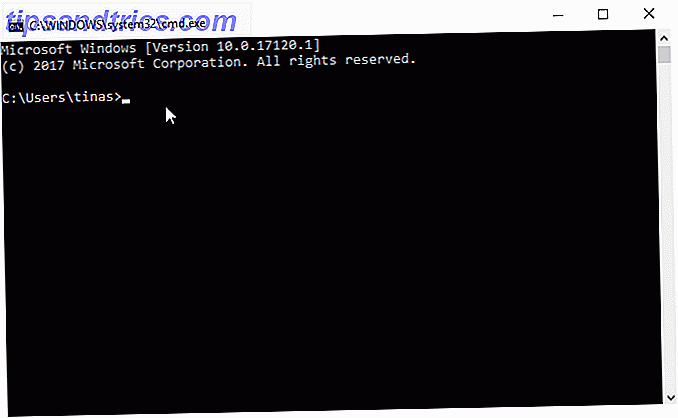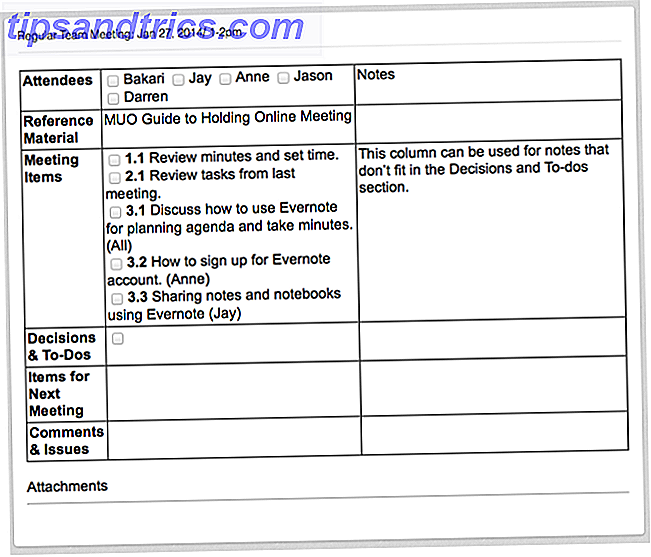Wired Ethernet 6 ting, der kan være langsommere ned i dit hjemmenetværk 6 ting, der kan være langsommere ned på dit hjemmenetværk Hvis du har mere end en computer i dit hjem, bliver hjemme netværk viden afgørende. Men der er mange faktorer, der kan bremse et hjemmenetværk, ofte ret let løst. Læs mere vil altid være bedre end trådløse forbindelser, men nogle gange har du ikke noget valg - alle mobile enheder har brug for wifi. Der er dog et meget grundlæggende skridt, du kan tage, som vil give dig et øjeblikkeligt hurtig boost - vælge en unik wifi-kanal, som ingen andre bruger.
Wired Ethernet 6 ting, der kan være langsommere ned i dit hjemmenetværk 6 ting, der kan være langsommere ned på dit hjemmenetværk Hvis du har mere end en computer i dit hjem, bliver hjemme netværk viden afgørende. Men der er mange faktorer, der kan bremse et hjemmenetværk, ofte ret let løst. Læs mere vil altid være bedre end trådløse forbindelser, men nogle gange har du ikke noget valg - alle mobile enheder har brug for wifi. Der er dog et meget grundlæggende skridt, du kan tage, som vil give dig et øjeblikkeligt hurtig boost - vælge en unik wifi-kanal, som ingen andre bruger.
I dag viser jeg dig, hvordan du scanner wifi-spektret og vælger den bedste kanal, der skal bruges på din trådløse router.
Hvad er alt dette om kanaler?
Wifi opererer på forskellige kanaler - typisk 13 af dem, men dette kan variere efter lokale regler (kun 11 i USA) - repræsenterer det fulde spektrum af det tilgængelige frekvensrum til wifi. Hver kanal repræsenterer en stigning på 5MHz, men Wifi udsendes totalt over 20MHz, så en signaludsendelse på kanal 5 kommer faktisk til at dække 4, 5, 6, halvdelen af 3 og halvdelen af 7!
Jo flere netværk, der opererer på samme kanal, jo mere interferens oplever hver især, og jo værre signalet vil du få (og dermed dårligere ydeevne og hastighed). Ideelt set vil du oprette dit netværk på en kanal, der er ubrugt og længst væk fra nabokanaler.
Selvfølgelig er kanaludvælgelse ikke den eneste faktor der påvirker hastigheden, så sørg for at læse Ryans artikel på komplet Wireless Feng Shui Wireless Feng Shui: Sådan optimerer du dit hus til den bedste Wi-Fi-modtagelse Trådløs Feng Shui: Sådan optimerer du dit hus For den bedste Wi-Fi-modtagelse Oprettelse af et Wi-Fi-netværk skal være en let udsigt, skal det ikke? Jeg mener, et hus er en lukket boks, og du tror, når du placerer en enhed, der overfører trådløse signaler i alle retninger ... Læs mere for flere gode tip.
Finde den rigtige kanal
OSX
Brug det indbyggede wifi diagnostiske værktøj. Fra søgningen skal du trykke CMD-SHIFT-G og indsætte i denne placering: / System / Library / CoreServices /
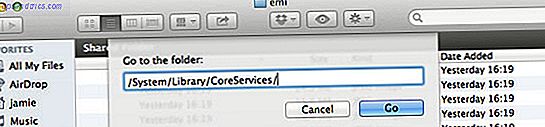
Rul ned til Wi-Fi Diagnostics og kør den.

Træk CMD-N fra hovedskærmen for at hente dialogen til netværkets ultimiteter, hvor du kan udføre en fuld scan.
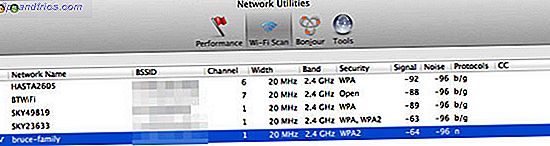
vinduer
Brug den gratis og kritikerroste MetaGeek inSSIDer, som leveres komplet med smukke grafer for hurtigt at identificere gratis kanaler og overlappe hinanden. Tjek videoen for et overblik, eller bare download det og stol på mig, når jeg siger, det er fantastisk.
Android
Wifi Analyzer er den bedste og fri; indeholder en flot graf, og kørsel på din mobil giver dig den fordel at være i stand til at bevæge sig rundt, så det kan også hjælpe med at identificere wifi deadspots i hjemmet.
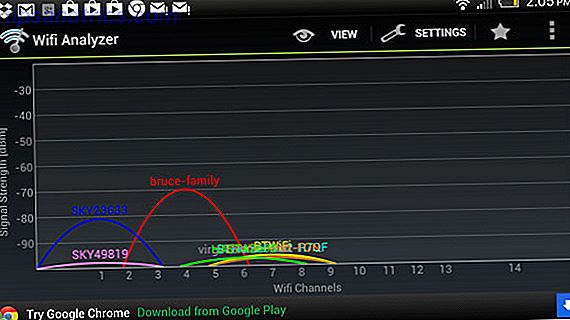
Wifi Analyzer tager også det hårde arbejde ud af det helt med sin kanal vurdering skærm; det vil foreslå en bedre kanal.
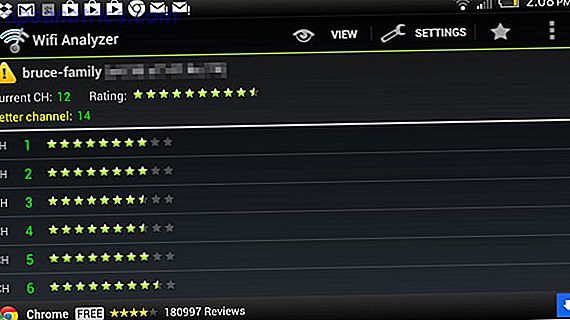
iPhone
På grund af begrænsninger af adgang til private rammer er der ingen wifi analysatorer tilgængelige på lager iPhones. Hvis du er jailbroken, vil $ 1, 99 få dig Wifi Analyzer fra BigBoss repo, og selv om jeg ikke kan bekræfte, om det er lavet af de samme udviklere som Android appen, ser det ud til at tilbyde den samme funktionalitet.
Ved hjælp af en kombination af Wifi Analyzer på min Android og det indbyggede OSX diagnosticeringsværktøj fandt jeg, at jeg overlappede på kanal 1 med 2 andre netværk; signalstyrken var temmelig dystre.
Indstilling af den rigtige kanal - et eksempel
Jeg udfører dette på min Virgin Media Superhub router, et stock kabel modem.
- Gå til routerens hjemmeside på 192.168.0.1 (dit kan være 192.168.1.1 - eller tjek modemets bagside) og log ind.
- Klik på Wifi-indstillinger.
- Denne router har faktisk en AUTO- indstilling for at finde den bedste kanal, som foreslog kanal 9, mens min Wifi-analysator foreslog kanal 14. Hvis du undrer dig over, hvorfor mine indstillinger viser et par kanaler (f.eks. 1 + 5), er det fordi dette er, hvordan 802.11 n wifi fungerer - ved at binde to kanaler. Hvis du arbejder med b / g- hastighed, ser du kun en enkelt kanal opført.
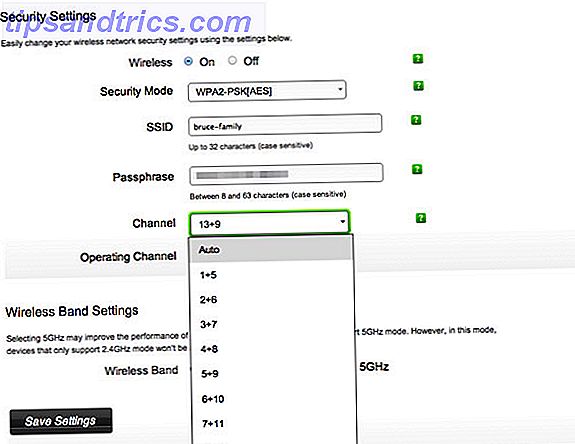
- Tryk på Gem indstillinger ; i mit tilfælde var ændringen øjeblikkelig, og der kræves ingen genstart. Ældre enheder må muligvis unplugges øjeblikkeligt.
Jeg forsøgte en række kanaler, og i virkeligheden gjorde det ikke meget forskel på signalstyrken. Hvorfor? Til at begynde med er min router nedenunder, og signalet er ikke særlig stærkt. Ændring af kanalen hjælper ikke, hvis du har dårlig modtagelse.
For det andet er der ikke så mange netværk i min søvnige forstæder del af London; hvis du bor i byen og ikke kan tælle antallet af netværk opført på den ene side, så vil det gøre meget mere forskel for dig.
For det tredje er der på en n-speed-router, hvor kanaler er parret, meget lille chance for, at du finder to kanaler uden nogen overlapning. Skift til 5GHz- båndet kan hjælpe, men det reducerer enhedens kompatibilitet. Mig, jeg vil tilslutte mit ethernet-kabel tilbage nu, mange tak!
Har du forsøgt at finde en bedre kanal til brug på din trådløse router, og fik du en præstationsforøgelse? Lad os vide i kommentarerne, og her håber du har bedre held og lykke end mig.